
Come accedere alla memoria interna Android con i 3 approcci più apprezzati

Tutti i tuoi dati, come foto, video, musica e altro, sono archiviati nella memoria interna del tuo telefono Android ? Sei curioso di sapere dove si trova la memoria interna in Android ? Per aiutarti, abbiamo creato una guida completa su come accedere alla memoria interna Android dal dispositivo stesso o da un computer. Continua a leggere per conoscere tutti i metodi disponibili.
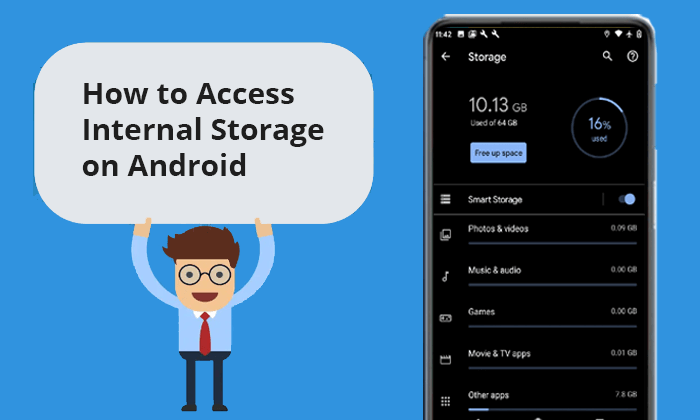
Dov'è la memoria interna su Android ? La memoria interna del tuo dispositivo Android è essenzialmente lo spazio in cui sono archiviati il sistema operativo, le app e tutti i tuoi dati personali (come foto, video, documenti e musica). Solitamente non è rimovibile ed è integrata nel telefono, il che significa che non può essere estratta come una scheda SD. Puoi accedere alla memoria interna direttamente tramite l'app di gestione dei file del tuo telefono o collegarlo a un computer per gestire i tuoi file.
La memoria interna è divisa in diverse cartelle, ciascuna con una funzione specifica. Ad esempio:
Se ti stai chiedendo dove trovare questa memoria sul tuo telefono, di solito si trova nella directory principale del tuo dispositivo. A seconda della versione Android o del produttore del telefono, i nomi di queste cartelle possono variare leggermente, ma la struttura di base è simile sulla maggior parte dei dispositivi.
La maggior parte dei dispositivi Android dispone di "I miei file" integrati o di app di gestione file simili. Questo è il modo più diretto per ottenere memoria interna sul mio telefono Android . Di seguito sono riportati i passaggi per aprire la memoria interna utilizzando questa app:
Passaggio 1. Trova e apri l'app I miei file sul tuo telefono Android .
Passaggio 2. Qui non solo puoi visualizzare i tuoi dati ma anche vedere lo spazio utilizzato e lo spazio disponibile rimanente.

Oltre ad accedere alla memoria interna di Android direttamente dal telefono, possiamo accedervi anche da un computer. Che tu utilizzi Windows o Mac , puoi accedere alla memoria interna del tuo telefono Android tramite Coolmuster Android Assistant . Coolmuster Android Assistant è un potente strumento di gestione dei dati Android . Attraverso di esso, puoi accedere facilmente alla tua memoria interna Android .
Caratteristiche principali dell'Assistente Coolmuster Android Assistant :
Ecco un esempio di come possiamo accedere alla memoria interna Android su un computer Windows utilizzando l'Assistente Android :
01 Scarica, installa e avvia l'Assistente Android sul tuo computer.
02 Seleziona USB o Wi-Fi per connettere il tuo telefono Android al computer.

03 Dopo la connessione, puoi vedere tutti i dati sul tuo Android . È possibile eseguire le operazioni corrispondenti in base alle proprie esigenze. Ad esempio, se desideri eliminare un messaggio di testo , puoi andare alla sezione "SMS" nel pannello di sinistra > selezionare le caselle accanto ai messaggi che desideri eliminare > e toccare il pulsante "Elimina" per rimuoverli dal tuo dispositivo.

Esercitazione video
Per operazioni più dettagliate è possibile guardare i seguenti video:
Per gli utenti Mac , Android File Transfer è lo strumento ufficiale per gli utenti Mac per accedere al file system interno dei dispositivi Android . Di seguito sono riportati i passaggi specifici su come trovare la memoria interna su Android da Mac :
Passaggio 1. Innanzitutto, devi installare Android File Transfer sul tuo computer Mac .
Passaggio 2. Dopo l'installazione, fare clic su "Inizia" e stabilire una connessione tra il telefono e il computer utilizzando un cavo dati.

Passaggio 3. Dopo una connessione riuscita, verranno elencate le tue cartelle Android sull'interfaccia e potrai accedervi direttamente dal tuo Mac .

1. Qual è la differenza tra memoria interna e memoria esterna?
La memoria interna è lo spazio di archiviazione fisso di un telefono cellulare, generalmente utilizzato per installare app e archiviare dati privati. La memoria esterna, come una scheda SD, è rimovibile e può essere utilizzata per espandere la capacità di archiviazione.
2. Come verificare la capacità di memoria interna di un telefono Android ?
Ad eccezione dell'app I miei file menzionata nella Parte 2, puoi anche controllare lo spazio della memoria interna Android tramite le impostazioni. Basta accedere a "Archiviazione" o "Memoria" nel menu delle impostazioni per visualizzare lo spazio disponibile e utilizzato.
3. Come liberare spazio di archiviazione interno sul mio dispositivo Android ?
Possiamo liberare spazio di archiviazione interno eliminando le app utilizzate di rado, pulendo i file della cache e spostando i dati nell'archivio cloud o su dispositivi di archiviazione esterni.
4. Come posso trasferire i dati dalla memoria interna a una scheda SD?
Per spostare i file dalla memoria interna a una scheda SD:
Passaggio 1. Apri l'app File Manager sul tuo telefono.
Passaggio 2. Passa alla memoria interna e seleziona i file che desideri spostare.
Passaggio 3. Tocca l'opzione "Sposta" o "Copia", quindi scegli la "scheda SD" come destinazione.

Passaggio 4. Incolla i file nella cartella appropriata sulla scheda SD.
Con le informazioni fornite in questo articolo, ora dovresti capire come accedere alla memoria interna sui telefoni Android , nonché su PC e Mac . Sia che tu stia utilizzando l'app di gestione file integrata o utilizzando strumenti di terze parti, la gestione e il trasferimento dei tuoi file saranno semplificati. Se preferisci accedere alla memoria interna dal tuo computer, ti consigliamo di utilizzare Coolmuster Android Assistant . È compatibile sia con i sistemi Windows che Mac ed è facile da usare con tutte le funzionalità di cui hai bisogno. Speriamo che questo passaggio ti sia utile.
Articoli correlati:
Come recuperare file cancellati dalla memoria interna del telefono Android [2025]
Perché lo spazio di archiviazione del mio telefono Android è pieno dopo aver eliminato tutto?
6 migliori app per la gestione dell'archiviazione Android : gestisci e libera spazio Android
Perso nel labirinto dei download? Scopri come trovare download su Android come un professionista





